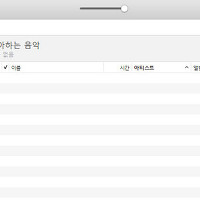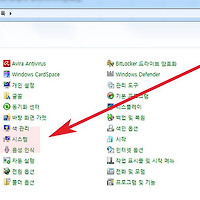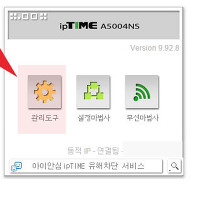곰오디오 구간반복 설정 및 이용방법
안녕하세요. 오늘은 곰오디오 구간반복에 대해서 알아보겠습니다.
구간반복은 사용자가 특정 구간을 설정해 반복적으로 들을수 있게 해주는 기능입니다.
어학공부에 사용하면 좋은 기능으로 곰오디오를 포함한 대부분의 음악재생플레이어에서 제공하고 있습니다.
그럼 곰오디오 구간반복 사용방법에 대해서 설명하겠습니다.
1. 바이러스 백신프로그램 - v3 lite설치 및 사용방법 (바이러스 치료)
2. 컴퓨터 pc사양확인프로그램 speccy 실행 및 사용방법(시스템정보)
3. 내컴퓨터 윈도우7 아이피(ip)주소 확인 및 인터넷 점검하는 ezscan 이용방법
1.곰오디오가 설치되어 있지않은경우 프로그램을 먼저 설치해주세요.
설치는 홈페이지에서 받을수 있습니다.

2. 설치는 특별히 어렵지 않으나 중간에 제휴설치가 있으니 확인후 진행해주세요.
3. 곰오디오를 실행하면 상단에 재생관련 메뉴들이 있습니다.
구간반복설정은 우측부근에 조절바아이콘을 통해 설정할수가 있습니다.
우측에서 4번째 조절바모양의 아이콘을 클릭합니다.
4. 설정창이 나오면 controls를 클릭합니다.
그럼 반복 구간설정이 나오고 아래 시작위치,종료위치 설정이 보입니다.
기본적인 사용방법은 음악 재생시 시작위치 설정을 클릭후 반복을 마칠구간에서 종료위치설정을 클릭하면 반복구간이 설정됩니다.
5. 정확한 위치를 지정할경우에는 00:00에서 숫자를 적어주면 반복구간을 사용할수가 있습니다.
원래대로 돌아가기 위해서는 반복해제를 클릭해주시면 되겠습니다.

6. 조금더 편리하게 사용하는 방법은 단축키를 이용하는 방법이 있습니다.
키보드에서 [ ]으로 구간반복을 사용할 시작위치([) ,종료위치(])를 눌러주면 바로 구간반복이 설정됩니다.
구간반복을 해제하는 단축키는 \로 원래대로 노래가 재생됩니다.
개인적으로는 단축키 [ ] \를 이용해 구간반복을 사용하는게 편하다고 생각됩니다.
곰오디오 : http://gom2.gomtv.com/release/gom_audio.htm
이상으로 곰오디오 구간반복 설정 및 이용방법을 마치겠습니다.
- pc로 만화책보는 보는 프로그램 코믹뷰어(Comics Viewer) 실행 및 사용방법
- 키보드 한컴타자연습 온라인서비스 이용방법
- HD 동영상 재생프로그램 네이버 미디어플레이어 실행 및 사용방법
- 가상 화상키보드 프로그램 클리키 최신버전 설치 및 사용방법
- 문서 이미지 pdf변환 프로그램 설치 및 SoftmioPDFConverter사용방법
- 윈도우 부팅디스크 만들기 WinToFlash 설치 및 사용방법
- 인터넷창이 여러개떠요 쉽게 해결하는 방법
- 컴퓨터 배경화면 꾸미기 및 바꾸는 방법
- 우리카드 결제일별 이용기간 최신판 바로 알아보기
- 인터넷 익스플로러 마우스우측버튼 메뉴 삭제 하는 방법
'컴퓨터팁 > PC활용' 카테고리의 다른 글
| 내컴퓨터 램 메모리 ddr 및 용량 확인하는 방법 (0) | 2016.03.17 |
|---|---|
| 프린터 인쇄 강제 취소 중지하는 방법 (0) | 2016.03.16 |
| 오디오 출력장치 설치 에러 오류 바로 해결하는 방법 (0) | 2016.03.15 |
| 아이튠즈 아이폰 아이패드 mp3 음악 넣는법 넣기 알아보기 (0) | 2016.03.10 |
| 지원되지 않는 오디오 형식 ac3코덱 설치 및 사용방법 (0) | 2016.03.10 |
| 그래픽카드 드라이버 버전 바로 확인하는 방법 (0) | 2016.03.10 |
| 서브 2대 공유기 시간설정 나오게하는 방법 (0) | 2016.03.08 |
| 적목현상 빨간눈 포토스케이프로 제거하는 방법 (0) | 2016.03.08 |
| jpg 파일 크기 줄이는 방법 쉽게 따라해보기 (0) | 2016.03.01 |
| ImageSAFERStart_X86 중지 삭제 제거하는 방법 (0) | 2016.02.29 |